Veel Windows 11-gebruikers klaagden over het krijgen van foutcode 0x800f0950 bij het proberen om installeer een nieuw taalpakket. De fout luidt als volgt: “Sorry, we ondervinden problemen bij het installeren van deze functie. U kunt het later opnieuw proberen. Foutcode: 0x800F0950“. Als u uw computer al opnieuw hebt opgestart, maar de fout blijft bestaan, volg dan de onderstaande stappen voor probleemoplossing.
Hoe Windows 11 Error 0x800f0950 op te lossen?
Download het taalpakket opnieuw
Probeer het problematische taalpakket opnieuw te downloaden nadat u uw computer opnieuw hebt opgestart. Misschien waren de servers van Microsoft 0overbelast toen u voor het eerst probeerde het pakket te downloaden. Probeer het opnieuw en kijk of je deze keer meer geluk hebt.
- Navigeren naar C:\Windows\SoftwareDistribution\Download.
- Verwijder vervolgens alle bestanden en mappen uit de Downloaden map.
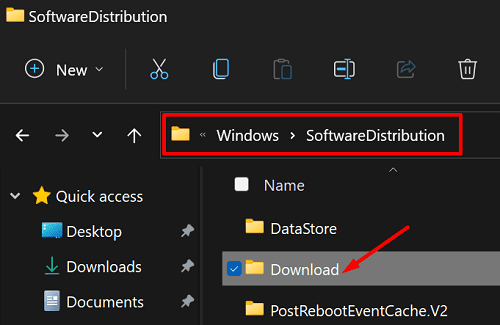
- Zorg ervoor dat u alle bestanden verwijdert uit de Softwaredistributiemap ook.
- Probeer het problematische taalpakket opnieuw te downloaden.
Controleer uw verbinding
Deze fout lijkt vaker voor te komen op computers verbonden met een Wi-Fi-netwerk dan op apparaten met een kabelverbinding. Dus, als je een wifi-verbinding hebt, schakel dan over naar een kabelverbinding en controleer of de fout aanhoudt.
Koppel bovendien uw router los en laat deze een minuut los. Schakel vervolgens het apparaat in en zorg ervoor dat u alle andere apparaten loskoppelt die dezelfde verbinding gebruiken. Probeer een andere verbinding te gebruiken, zoals een mobiele hotspoten controleer de resultaten.
Controleer uw datum- en tijdinstellingen
Zorg ervoor dat uw instellingen voor datum en tijd correct zijn. Als ze onjuist zijn, blokkeren de servers van Microsoft het verbindingsverzoek om veiligheidsredenen.
- Ga naar Instellingenen selecteer Tijd en taal.
- Selecteer vervolgens Datum en tijd.
- Laat uw computer de datum- en tijdinstellingen automatisch instellen.
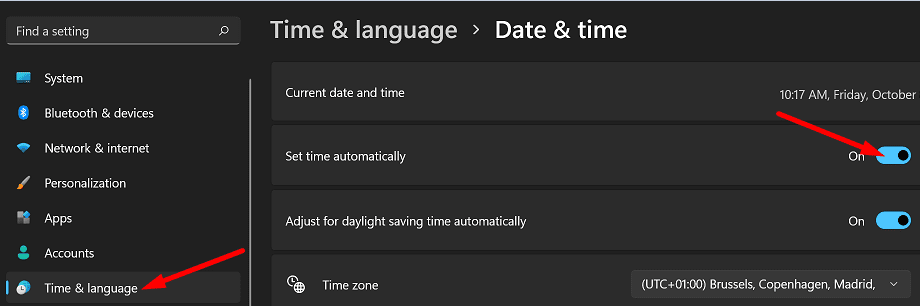
- Start uw computer opnieuw op en controleer of u het taalpakket nu kunt installeren.
Voer DISM en SFC. uit
Voer DISM en SFC uit om schijf- en systeembestandsfouten te detecteren en te repareren.
- Start de opdrachtprompt met beheerdersrechten.
- Voer vervolgens de volgende opdrachten één voor één uit en druk na elke opdracht op Enter:
- sfc /scannow
- DISM.exe /Online /Opschonen-image /Scanhealth
- DISM.exe /Online /Opschonen-image /Restorehealth

- Start uw computer opnieuw op en controleer of het probleem is verdwenen.
Conclusie
Als fout 0x800f0950 verhindert dat u een nieuw taalpakket op Windows 11 installeert, start u uw computer en router opnieuw op. Ga vervolgens naar de map SoftwareDistribution en verwijder alle bestanden uit de map Download. Laat uw computer bovendien de datum- en tijdinstellingen automatisch instellen. Als het probleem zich blijft voordoen, voert u DISM en SFC uit om uw schijf- en systeembestanden te repareren.
Is het je gelukt om foutcode 0x800f0950 te verwijderen? Welke van deze methoden werkte voor u? Laat het ons weten in de reacties hieronder.